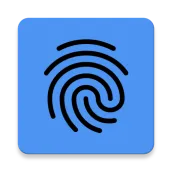
Remote Fingerprint Unlock на пк
Rusu Andrei
Скачать Remote Fingerprint Unlock на ПК с помощью эмулятора GameLoop
Remote Fingerprint Unlock на ПК
Remote Fingerprint Unlock, исходящий от разработчика Rusu Andrei, в прошлом работал на системе Android.
Теперь вы можете без проблем играть в Remote Fingerprint Unlock на ПК с помощью GameLoop.
Загрузите его в библиотеке GameLoop или результатах поиска. Больше не нужно смотреть на аккумулятор или разочаровывать звонки в неподходящее время.
Просто наслаждайтесь Remote Fingerprint Unlock на ПК на большом экране бесплатно!
Remote Fingerprint Unlock Введение
Удаленная и безопасная разблокировка ПК с Windows с помощью датчика отпечатков пальцев Android.
Чтобы приложение работало, вам необходимо установить модуль поставщика учетных данных отпечатков пальцев на ПК с ОС Windows (Windows Vista/7/8/10), который можно найти . здесь. (ссылки не видны на телефоне — пожалуйста, используйте компьютер, чтобы увидеть ссылку под «здесь»)
Если вы потеряли обновление PRO после переустановки, вам нужна помощь с настройкой учетных записей или Wake on Lan, или если вы столкнулись с любой другой проблемой, обязательно ознакомьтесь с Часто задаваемые вопросы
Модуль запускается только при активном экране входа в систему, поэтому для подключения компьютера, добавления учетной записи и т. д. просто заблокируйте компьютер (клавиша Windows + L или из меню «Пуск»).
Как использовать приложение:
Во-первых, убедитесь, что у вас установлен модуль Windows, который можно найти по ссылке выше.
Перейдите в меню «Сканирование» (убедитесь, что ваш компьютер находится на экране входа в систему) и потяните, чтобы обновить (использует Wi-Fi), или нажмите кнопку «Добавить» и используйте предпочтительный метод разблокировки.
Выберите свой компьютер и нажмите Сохранить.
Теперь перейдите в меню «Учетные записи», нажмите кнопку меню с тремя точками на компьютере, а затем «Добавить учетную запись». Введите учетную запись Windows, которую вы хотите разблокировать. Используйте отображаемое имя точно так же, как на экране блокировки (с учетом регистра, включая имя домена, если используется учетная запись домена), вместе с соответствующим паролем. Отсканируйте отпечаток пальца и нажмите «Добавить».
Для пользователей PRO: чтобы выбрать одну из добавленных учетных записей по умолчанию, нажмите кнопку меню с тремя точками, затем выберите «Установить по умолчанию».
Чтобы настроить компьютер, нажмите кнопку меню с тремя точками на этом компьютере.
Для пользователей PRO: чтобы включить пробуждение по локальной сети, перейдите в меню конфигурации компьютера и включите параметр «Отправить пакет WoL». Убедитесь, что MAC-адрес правильный!
Теперь все готово! Перейдите в меню «Разблокировка» и отсканируйте отпечаток пальца. Теперь вы должны увидеть, что ваш компьютер разблокирован.
Возможности:
• Войти/разблокировать учетную запись
• Простой и удобный пользовательский интерфейс
• Безопасный
• Поддержка учетных записей Local/Microsoft/Domain*
• Светлая/темная/черная (для AMOLED) темы пользовательского интерфейса
• Поддержка локальной сети/Bluetooth/модема Wi-Fi/USB-модема
* Требуется версия модуля Windows 1.2.0. Использование: при добавлении учетной записи с помощью приложения для Android просто добавьте полное имя учетной записи, включая домен, разделенное косой чертой ( ‘\’). Например: test\account.name
Возможности PRO:
• Удаление рекламы
• Неограниченное количество компьютеров и учетных записей на компьютер
• Wake On LAN
• Разблокировать виджеты
• Ярлыки запуска
Разработанное с учетом требований безопасности, приложение:
• Можно безопасно использовать в общедоступной сети – все отправляемые данные шифруются.
• Шифрует информацию, хранящуюся на компьютере пользователя, с помощью уникального ключа, который идентифицирует установку приложения.
• Не сохраняет пароль в приложении для Android.
• Не позволяет злоумышленникам также получить доступ к вашему компьютеру: если злоумышленник узнает ваш PIN-код и добавит свой собственный отпечаток пальца, приложение немедленно уведомится об этом и автоматически аннулирует свой собственный ключ, в результате чего сохраненная личная информация о приложении будет утеряна навсегда.
К сожалению, в настоящее время разработка идет медленно, но следующие функции могут появиться позже:
• Блокировка компьютера
• Поддержка Linux
Обязательно разрешите входящий и исходящий трафик (как TCP, так и UDP) в брандмауэре для процесса LogonUI.exe, расположенного в C:\Windows\System32. При установке вас спросят, хотите ли вы, чтобы это делалось автоматически, если вы используете брандмауэр Windows.
Пожалуйста, проверьте F.A.Q. для получения дополнительных советов и вопросов по устранению неполадок или отправьте мне электронное письмо, если у вас есть какие-либо вопросы относительно приложения.
Теги
ИнструментыИнформация
Разработчик
Rusu Andrei
Последняя версия
1.6.3
Последнее обновление
2021-12-19
Категория
Инструменты
Доступно на
Google Play
Показать больше
Как играть в Remote Fingerprint Unlock с GameLoop на ПК
1. Загрузите GameLoop с официального сайта, затем запустите исполняемый файл для установки GameLoop.
2. Откройте GameLoop и выполните поиск Remote Fingerprint Unlock, найдите Remote Fingerprint Unlock в результатах поиска и нажмите Установить.
3. Наслаждайтесь игрой в Remote Fingerprint Unlock на GameLoop.
Minimum requirements
OS
Windows 8.1 64-bit or Windows 10 64-bit
GPU
GTX 1050
CPU
i3-8300
Memory
8GB RAM
Storage
1GB available space
Recommended requirements
OS
Windows 8.1 64-bit or Windows 10 64-bit
GPU
GTX 1050
CPU
i3-9320
Memory
16GB RAM
Storage
1GB available space

